구글 드라이브 공유 설정 및 오류 해결 방법
구글 드라이브는 협업 및 파일 공유를 촉진하는 필수적인 도구입니다. 하지만 사용 중 여러 가지 문제 상황이 발생할 수 있습니다. 특히 공유 설정 및 파일 다운로드에 관련된 오류들은 사용자들에게 불편을 초래하기 마련입니다. 이 글에서는 구글 드라이브의 공유 기능 설정 방법과 이러한 기능에서 발생할 수 있는 다양한 문제를 해결하는 방법에 대해 살펴보겠습니다.

구글 드라이브의 공유 설정 이해하기
구글 드라이브에 파일을 업로드한 후, 다른 사용자와 공유하는 과정은 매우 간단합니다. 하지만 이 과정에서 몇 가지 설정을 정확히 이해하고 있어야 합니다. 먼저, 공유하려는 파일이나 폴더를 선택한 후 마우스 우클릭을 하시면 ‘공유’ 옵션이 나타납니다. 여기서 사용자는 해당 파일을 볼 수 있는 사람들을 추가하거나 특정 사용자와만 공유할 수 있는 권한을 설정할 수 있습니다.
공유를 설정할 때는 다음의 요소들을 고려해야 합니다:
- 사용자 권한: 읽기 전용, 댓글 작성 가능, 편집 가능 등 다양한 권한을 설정할 수 있습니다.
- 링크 공유: 링크를 생성하여 누구나 접근할 수 있도록 설정할 수 있습니다. 이 경우 보안을 고려해야 합니다.
- 특정 사용자 추가: 이메일을 입력하여 특정인만 접근할 수 있도록 할 수 있습니다.
구글 드라이브 공유 드라이브 삭제 방법
구글 드라이브에서 공유 드라이브를 삭제하고자 할 경우, 몇 가지 단계를 따라야 합니다. 삭제하려는 드라이브에 대한 관리자 권한이 있어야 하며, 드라이브 내의 모든 파일과 폴더를 삭제해야 합니다. 아래는 삭제 절차입니다:
- 구글 드라이브에 로그인한 뒤, ‘공유 드라이브’ 메뉴로 이동합니다.
- 삭제할 공유 드라이브를 우클릭하여 ‘멤버 관리’를 선택합니다. 여기서 모든 사용자가 관리자 권한을 가지고 있는지 확인합니다.
- 삭제할 드라이브의 콘텐츠를 더블 클릭하여 파일과 폴더를 확인하고, 필요 없는 파일을 삭제합니다.
- 모든 파일을 삭제한 후, 다시 드라이브를 우클릭하여 ‘공유 드라이브 삭제’ 옵션을 클릭합니다.
이때 주의할 점은, 드라이브 삭제 후 모든 사용자가 더 이상 해당 드라이브에 접근할 수 없음을 알리는 경고 메시지가 표시됩니다. 이를 확인한 후 삭제를 완료하면 됩니다.
구글 드라이브에서 발생하는 다운로드 오류 해결하기
구글 드라이브에서 파일을 다운로드 할 때 가끔 ‘용량 초과’ 등의 오류 메시지가 나타날 수 있습니다. 이는 특정 파일이 많은 사용자에게 공유되어 다운로드 횟수가 초과되었을 때 발생합니다. 이러한 상황에 대처하기 위한 몇 가지 방법을 소개합니다:
- 파일 용량 확인: 구글 드라이브에 로그인하여 내 드라이브의 총 사용량을 확인합니다. 만약 용량이 초과되었다면 불필요한 파일을 삭제하거나 다른 구글 드라이브 계정으로 파일을 이동할 필요가 있습니다.
- 새 폴더 생성: 새로운 폴더를 만들고, 파일을 이 폴더로 이동시킨 뒤 다운로드를 시도해보세요. 이 방법은 다운로드를 우회하여 가능하게 할 수 있습니다.
파일을 다른 형식으로 변환하여 다운로드 시도하는 것도 하나의 방법입니다. 예를 들어, 구글 문서에서 문서를 PDF로 변환한 후 다운로드할 수 있습니다.
효율적인 파일 관리 방법
구글 드라이브에서 파일을 보다 효과적으로 관리하기 위해서는 다음과 같은 팁을 활용해보시기 바랍니다:
- 폴더 구조 설정: 파일을 주제별로 폴더를 구분하여 정리합니다. 이렇게 하면 필요할 때 빠르게 파일을 찾을 수 있습니다.
- 정기적인 파일 정리: 사용하지 않는 파일이나 중복된 파일은 주기적으로 삭제하여 공간을 확보합니다.
- 파일 백업: 중요한 파일에 대해서는 다른 저장 매체에 백업하여 데이터 손실을 방지합니다.
구글 드라이브의 공유 기능을 활용하여 협업의 효율성을 높이는 동시에, 발생할 수 있는 문제를 사전에 예방할 수 있는 방법들을 알아두는 것이 중요합니다. 이를 통해 보다 매끄럽고 원활한 작업 환경을 유지할 수 있을 것입니다.
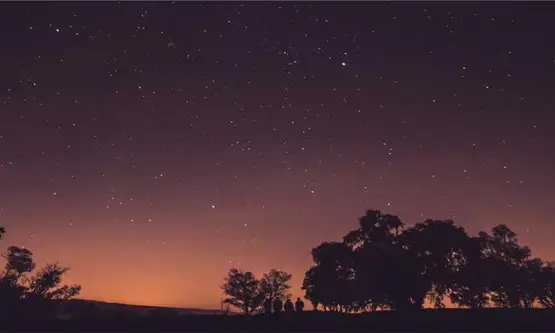

결론
구글 드라이브는 모든 사용자에게 쉽고 편리한 파일 공유 및 관리 기능을 제공합니다. 다만, 이러한 기능을 사용하면서 발생할 수 있는 다양한 문제를 인식하고, 효과적인 해결책을 마련해두는 것이 생략할 수 없는 부분입니다. 이번 글을 통해 구글 드라이브의 공유 설정 및 오류 해결 방법에 대한 유용한 정보를 제공받으셨기를 바랍니다. 보다 나은 파일 관리와 협업의 효율성을 위해 구글 드라이브를 적극적으로 활용해보세요!
질문 FAQ
구글 드라이브에서 파일 공유는 어떻게 하나요?
파일이나 폴더를 선택한 후 마우스 오른쪽 버튼을 클릭하여 ‘공유’ 옵션을 선택하면 다양한 공유 설정을 할 수 있습니다.
구글 드라이브에서 공유 드라이브를 삭제하려면 어떻게 해야 하나요?
삭제하려는 드라이브의 모든 파일을 삭제한 후 드라이브를 우클릭하고 ‘공유 드라이브 삭제’를 선택하면 됩니다.
파일 다운로드 시 오류가 발생하면 어떻게 해결하나요?
오류 메시지가 나타나면 파일의 용량을 확인하고 필요 없는 파일을 삭제하거나 다른 폴더로 이동해 다운로드를 시도해보세요.
구글 드라이브에서 효율적으로 파일을 관리하는 방법은?
주제별로 폴더를 구분하고 주기적으로 파일을 정리함으로써 보다 효율적인 관리가 가능합니다.